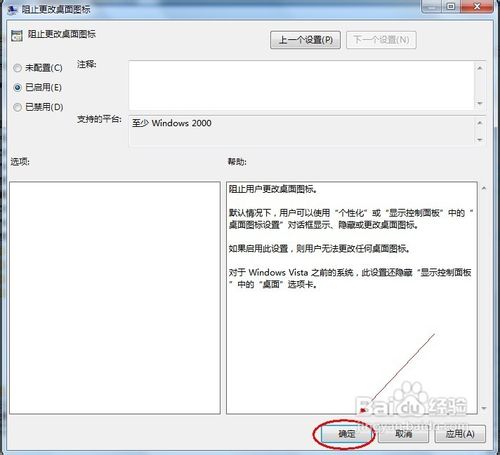Windows 7如何隐藏更改桌面图标
1、单击桌面左下角的“开始”按钮,在搜索程序和文件框中键入“gpedit.msc”命令,按回车键打开本地组策略编辑器
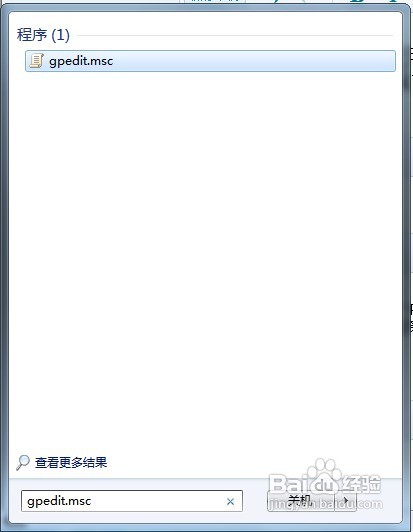
2、在控制台树(左侧窗口)中依次展开以下项目用户配置——管理模板——控制面板——个性化
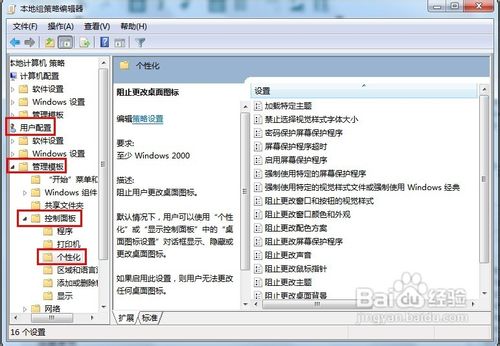
3、在右侧的个性化设置窗口中找到并双击打开“阻止更改桌面图标”项目
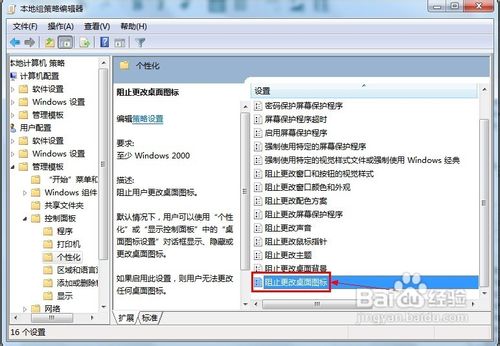
4、弹出“阻止更改桌面图标”对话框,单击“已启用”选项
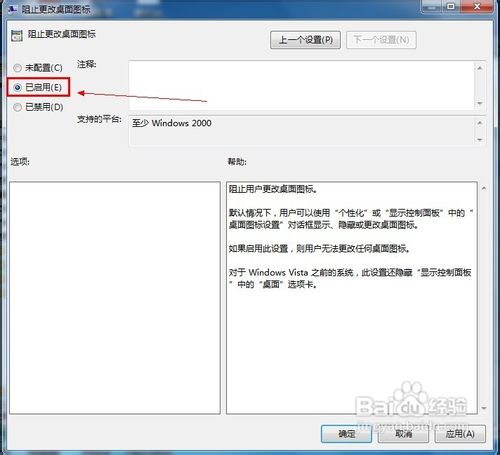
5、设置完成后单击“确定”按钮使设置生效并关闭本地组策略编辑器窗口
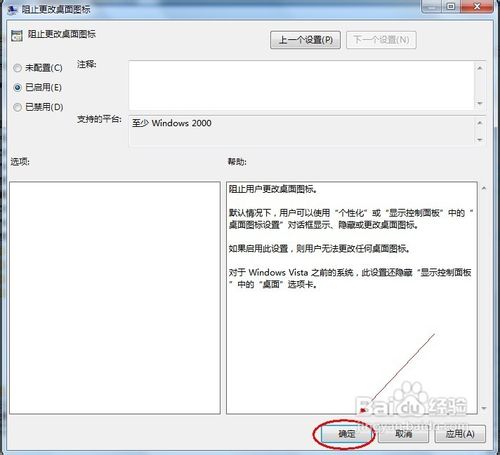
1、单击桌面左下角的“开始”按钮,在搜索程序和文件框中键入“gpedit.msc”命令,按回车键打开本地组策略编辑器
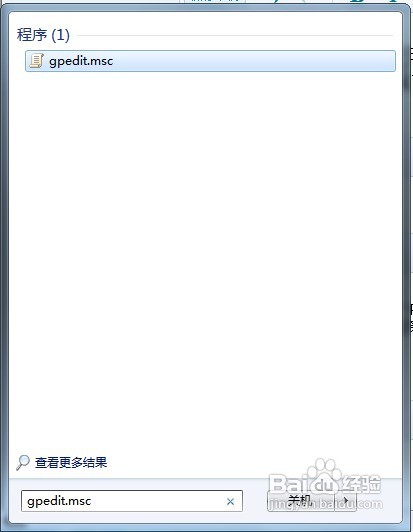
2、在控制台树(左侧窗口)中依次展开以下项目用户配置——管理模板——控制面板——个性化
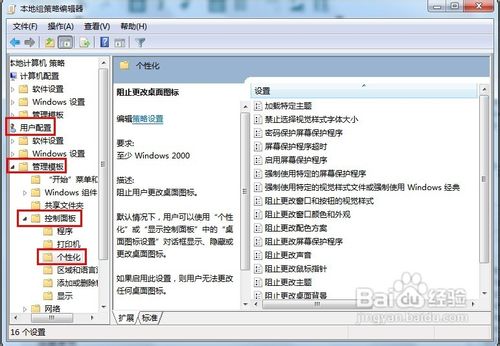
3、在右侧的个性化设置窗口中找到并双击打开“阻止更改桌面图标”项目
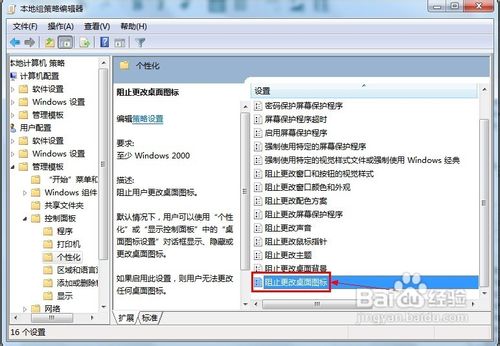
4、弹出“阻止更改桌面图标”对话框,单击“已启用”选项
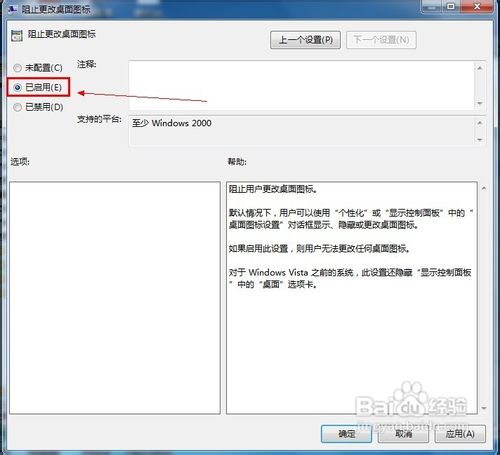
5、设置完成后单击“确定”按钮使设置生效并关闭本地组策略编辑器窗口